Xcode模拟器默认情况下,可以上拖鼠标打开多任务后台界面。但个别情况无法通过该手势实现。
这就导致无法通过多任务后台界面关闭应用。
关闭/退出应用
1、菜单操作
在模拟器顶部菜单栏:
Device → Home(回到桌面)
Device → Restart(重启设备,相当于清空后台)
2、模拟 Home 手势
在没有 Home 键的机型(iPhone X 以后),可以用 Shift + Command + H,按一次回到桌面,连按两次就相当于后台切换界面。
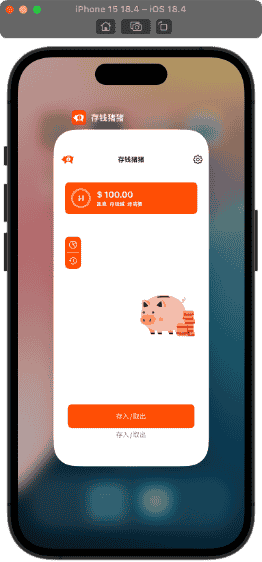
3、直接「强制结束」App
在 Xcode 菜单中点击 Stop(或者快捷键 Command + .),就会结束当前运行的 App。
如果从模拟器图标点开的 App,而不是 Xcode 启动的,可以在模拟器里长按 App 图标 → 点叉号 → 删除 App,相当于彻底移除。

如果长按无法显示删除按钮,可以长按拖动一下位置,这样就会进入应用的删除界面。
4、命令行方式(更开发者向)
通过 xcrun simctl terminate booted <bundle identifier> 来结束指定的应用。
例如:
/Applications/Xcode.app/Contents/Developer/usr/bin/simctl terminate booted com.fangjunyu.piglet就能结束模拟器里的系统“设置”App。



